- MSI-ohjaimen ja ohjelmiston asennuksen juuttunut ongelma laukeaa viallisen tai vanhentuneen laiteohjaimen vuoksi.
- Yritä päivittää laiteajuri käyttämällä Laitehallintaa tai ohjaimen päivitysapuohjelmaa.
- Vaihtoehtoisesti voit poistaa ohjaimen ja asentaa sen uudelleen suorittaaksesi puhtaan asennuksen.
- Jatka lukemista saadaksesi lisää tapoja korjata tämä ongelma Windows-tietokoneissa lopullisesti.

XASENNA NAPSAUTTAMALLA LATAA TIEDOSTOA
Tämä ohjelmisto korjaa yleiset tietokonevirheet, suojaa sinua tiedostojen katoamiselta, haittaohjelmilta ja laitteistohäiriöiltä ja optimoi tietokoneesi parhaan mahdollisen suorituskyvyn saavuttamiseksi. Korjaa PC-ongelmat ja poista virukset nyt kolmessa helpossa vaiheessa:
- Lataa Restoro PC Repair Tool joka tulee Patented Technologiesin mukana (patentti saatavilla tässä).
- Klikkaus Aloita skannaus löytääksesi Windows-ongelmia, jotka voivat aiheuttaa tietokoneongelmia.
- Klikkaus Korjaa kaikki korjataksesi tietokoneesi turvallisuuteen ja suorituskykyyn vaikuttavia ongelmia.
- Restoron on ladannut 0 lukijat tässä kuussa.
MSI tarjoaa omia ajureita ja ohjelmistoja PC-komponenteilleen, kuten GPU: lle ja oheislaitteille. Joskus vaadittuja ohjaimia asentaessasi saatat kuitenkin kohdata MSI-ohjaimen ja ohjelmiston asennuksen jumiutuneen ongelman.
Tämä ongelma voi johtua useista syistä, mukaan lukien vanhentunut ohjainohjelmisto, häiriö olemassa olevassa asennuksessa, vioittunut asennusohjelma ja paljon muuta. Useimmissa tapauksissa voit korjata virheen päivittämällä ohjainohjelmiston.
Tässä artikkelissa tarkastellaan muutamia vianetsintävaiheita, jotka auttavat sinua ratkaisemaan MSI-ohjainohjelmiston asennuksen jumiutuneen ongelman Windows-järjestelmissä.
Kuinka korjaan MSI-ohjaimen ja ohjelmiston asennuksen juuttuneet ongelmat?
1. Päivitä ajurit Windows 10:ssä
Kun kohtaat ohjaimen asennusongelmia, tarkista, ovatko nykyiset järjestelmäohjaimet vanhentuneet. Puuttuvat ja vioittuneet laiteohjaimet voivat estää uusien ohjaimien asennuksen.
Windows 10 tarjoaa tavan päivittää ohjain manuaalisesti Laitehallinnasta. Jos useat laiteohjaimet ovat kuitenkin vanhentuneita, niiden löytäminen voi viedä aikaa. Ohjelmistopäivitysapuohjelmat, kuten DriverFix, voivat helpottaa tätä tehtävää lataamalla ja asentamalla vanhentuneet ja puuttuvat ohjaimet yhdellä napsautuksella.
Useimmiten järjestelmä ei päivitä tietokoneesi laitteiston ja oheislaitteiden yleisiä ohjaimia oikein.Yleisen ohjaimen ja valmistajan ohjaimen välillä on keskeisiä eroja. Oikean ohjainversion etsiminen kullekin laitteistollesi voi olla työlästä. Siksi automaattinen avustaja voi auttaa sinua löytämään ja päivittämään järjestelmäsi oikeilla ohjaimilla joka kerta, ja suosittelemme DriverFix. Voit tehdä sen seuraavasti:
- Lataa ja asenna DriverFix.
- Käynnistä ohjelmisto.
- Odota, että kaikki vialliset ajurit havaitaan.
- DriverFix näyttää nyt kaikki ajurit, joissa on ongelmia, ja sinun on vain valittava ne, jotka haluat korjata.
- Odota, että sovellus lataa ja asentaa uusimmat ohjaimet.
- Uudelleenkäynnistää tietokoneellesi, jotta muutokset tulevat voimaan.

DriverFix
Pidä PC-komponenttien ohjaimet toiminnassa täydellisesti vaarantamatta tietokonettasi.
Vieraile verkkosivustolla
Vastuuvapauslauseke: tämä ohjelma on päivitettävä ilmaisesta versiosta tiettyjen toimien suorittamiseksi.
2. Poista virustorjuntaohjelma käytöstä
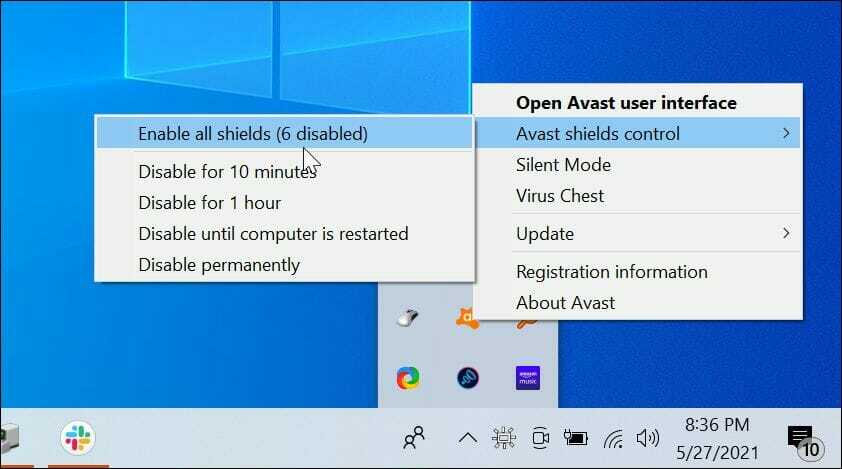
Virustorjuntaohjelmisto voi joskus aiheuttaa ongelmia asennettaessa uutta ohjainohjelmistoa, joka tekee muutoksia rekisteri- ja järjestelmätiedostoihin.
Virustorjuntatyökalut on suunniteltu havaitsemaan ja estämään epäilyttävien työkalujen yritykset tehdä muutoksia järjestelmätiedostoihisi. Jotkut virustentorjuntatyökalut voivat kuitenkin jopa estää aidot ja valtuutetut muutokset väärien lippujen vuoksi.
Asiantuntijan vinkki: Joitakin PC-ongelmia on vaikea ratkaista, varsinkin kun kyse on vioittuneista arkistoista tai puuttuvista Windows-tiedostoista. Jos sinulla on ongelmia virheen korjaamisessa, järjestelmäsi voi olla osittain rikki. Suosittelemme asentamaan Restoron, työkalun, joka skannaa koneesi ja tunnistaa vian.
Klikkaa tästä ladataksesi ja aloittaaksesi korjaamisen.
Jos epäilet virustorjuntasi virheellisesti ilmoittavan ja estäneen aseman asennuksen, muista poistaa se käytöstä. Suorita sitten ohjaimen päivitysapuohjelma virustentorjunta pois päältä ja tarkista, ratkaiseeko se ongelman.
3. Poista olemassa oleva ohjain
- paina Windows-näppäin + R avataksesi Run.
- Tyyppi devmgmt.msc ja napsauta OK avataksesi Laitehallinnan. Voit avata sen myös tekemällä hakuja hakupalkista.
- Laajenna Laitehallinnassa Näyttösovittimet -osiossa, jos sinulla on ongelmia MSI GPU -ajureiden kanssa.
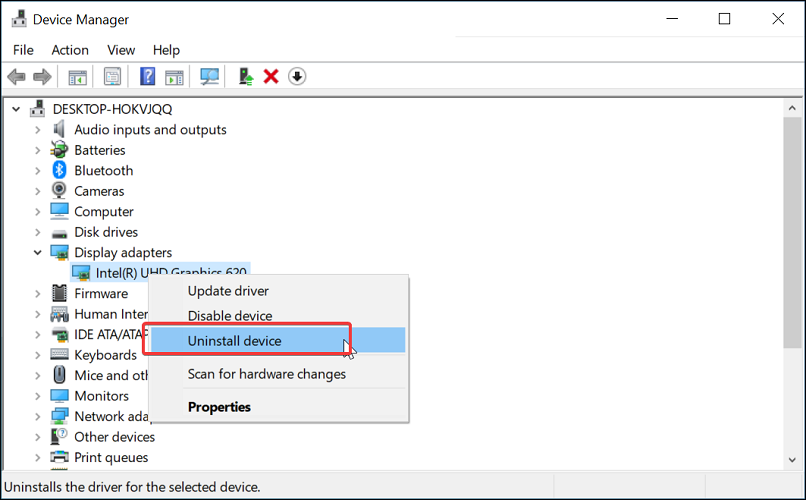
- Napsauta hiiren kakkospainikkeella omaa Nvidia GeForce näytönohjain ja valitse Poista laite.
- Tarkista Poista laite -ikkunasta Poista tämän laitteen ohjainohjelmisto laatikko. Napsauta Poista asennus -painiketta poistaaksesi ohjaimen tietokoneeltasi.
- Kun ohjain on poistettu, käynnistä tietokoneesi uudelleen, jotta muutokset otetaan käyttöön.
Suorita uudelleenkäynnistyksen jälkeen ohjainohjelmiston asennus ja tarkista, onko MSI-ohjain asennettu ilman ongelmia. On olemassa toinen tapa poistaa olemassa oleva ohjain. Näin voit tehdä sen.
Poista laiteohjaimen asennus kohdasta Sovellukset ja ominaisuudet
- paina Windows-näppäin + I avata asetukset.
- Mene Sovellus ja avaa Sovellukset ja ominaisuudet -välilehti vasemmasta ruudusta.
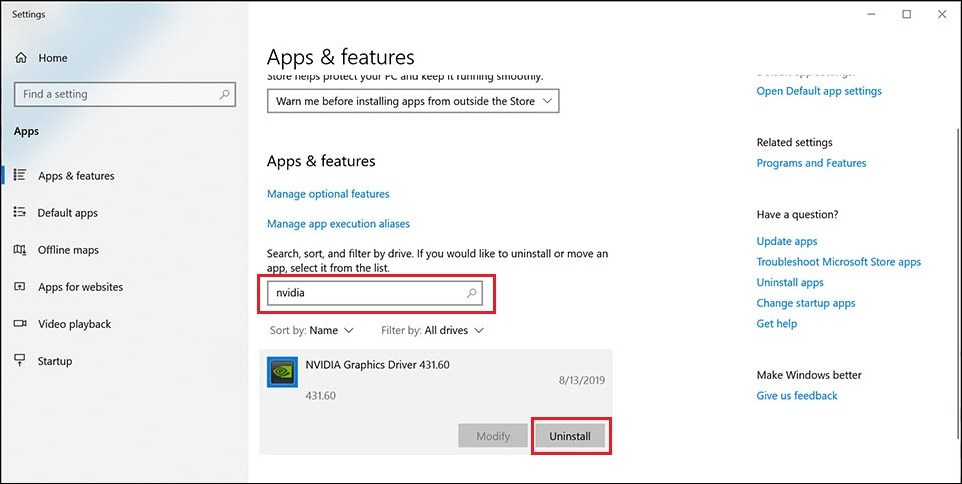
- Kirjoita hakupalkkiin AMD tai Nvidia löytääksesi laiteohjaimesi.
- Valitse ohjain hakutuloksesta ja napsauta Poista asennus -painiketta. Klikkaus Joo vahvistaaksesi toiminnon.
4. Käytä MSI: n virallista verkkosivustoa
- Avaa MSI: n virallinen verkkosivusto. Anna sen tuotteen nimi, jolle haluat ladata ohjaimen, kuten emolevyn mallin nimi tai grafiikkasuorittimen nimi.

- Napsauta hakutuloksessa oikean tuotteen latauspainiketta. Se vie sinut latauskeskukseen, napsauta avattavaa valikkoa ja valitse käyttöjärjestelmäsi.
- Lataa MSI Live Update tai mikä tahansa muu saatavilla oleva päivitysapuohjelma. Kun olet ladannut, suorita asennusohjelma ja päivitä ohjainohjelmisto noudattamalla näytön ohjeita.
Jos ohjaimen asennuksen poistaminen ja uudelleenasentaminen ei auttanut, yritä ladata ohjain suoraan MSI: n virallisesta latauskeskuksesta. Valmistajien verkkosivustoilla on yleensä saatavilla ajurin uusin versio virheenkorjauksilla ja suorituskyvyn parannuksilla. Tämä voi auttaa sinua korjaamaan kaikki virheet, jotka ovat saattaneet häiritä vanhempaa versiota.
5. Lataa ajuri sirun valmistajalta
- Vierailla AMD tai Nvidia virallinen verkkosivusto uusimman ohjaimen lataamiseksi suoraan toimittajalta.
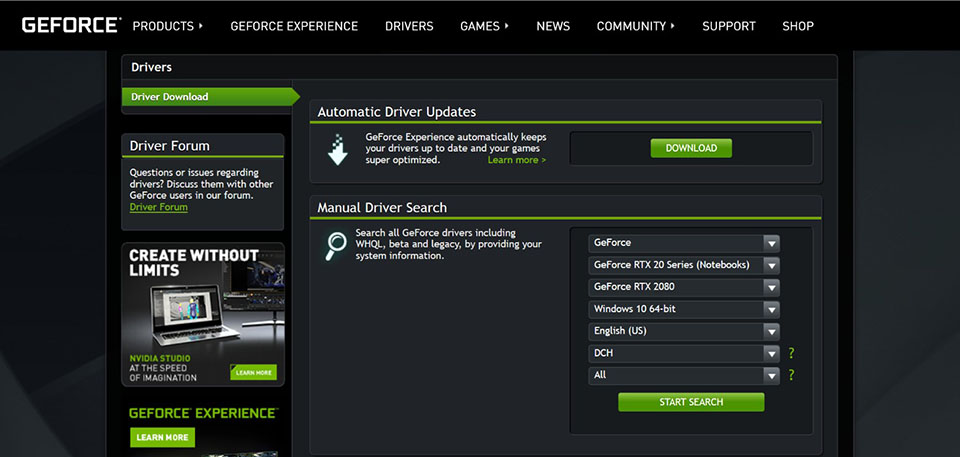
- Etsi latauskeskuksesta GPU-versiosi ja lataa uusin saatavilla oleva ohjainversio.
- Muista poistaa järjestelmääsi asennettu virustorjuntaohjelma käytöstä ennen ohjaimen asennusohjelman suorittamista.
Lataaminen suoraan sirun toimittajalta on yksi tapa asentaa uusimmat päivitykset. Lisäksi OEM-valmistajilla, kuten GeForce ja AMD, voi olla saatavilla uudempi versio ennen MSI: tä, joka voi auttaa sinua korjaamaan laiteohjaimen aiempien versioiden virheet.
MSI-ohjaimen ja ohjelmiston asennuksen juuttunut ongelma Windows-tietokoneissa johtuu yleensä vioittuneista laiteajureista tai puuttuvista ohjainpäivityksistä.
Korjaa ongelma noudattamalla ohjeita lataamalla uusimmat päivitykset, asentamalla ohjain uudelleen ja suorittamalla puhdas asennus.
 Onko sinulla edelleen ongelmia?Korjaa ne tällä työkalulla:
Onko sinulla edelleen ongelmia?Korjaa ne tällä työkalulla:
- Lataa tämä PC Repair Tool arvioitiin erinomaiseksi TrustPilot.comissa (lataus alkaa tältä sivulta).
- Klikkaus Aloita skannaus löytääksesi Windows-ongelmia, jotka voivat aiheuttaa tietokoneongelmia.
- Klikkaus Korjaa kaikki korjata Patented Technologies -ongelmia (Yksinkertainen alennus lukijoillemme).
Restoron on ladannut 0 lukijat tässä kuussa.

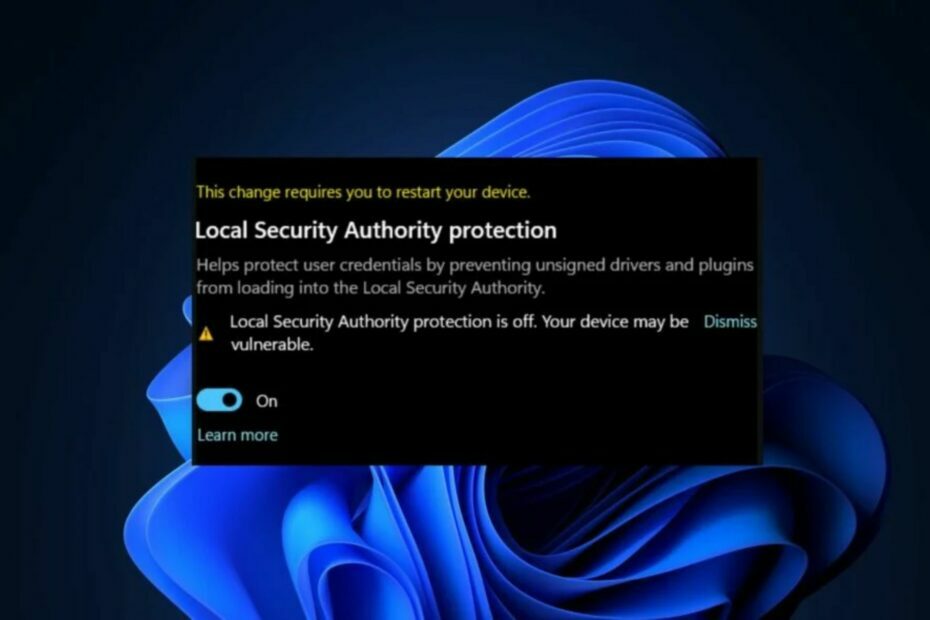
![I Migliori Calcolatori del Collo di Bottiglia PC: lle [2023]](/f/4b6547f708739ef822988d2bf58976fc.jpg?width=300&height=460)